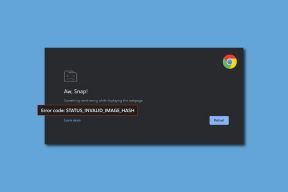Πώς να εγκαταστήσετε τα πακέτα υφής Minecraft στα Windows 10
Miscellanea / / April 22, 2022

Το Minecraft μπορεί να παιχτεί για ώρες χωρίς να βαρεθεί, αλλά η προεπιλεγμένη επιδερμίδα και η υφή του φαίνονται βασικά σε πολλούς χρήστες. Το Minecraft είναι σε μεγάλο βαθμό προσαρμόσιμο και οι χρήστες μπορούν να τροποποιήσουν την αισθητική του όπως θέλουν. Τα πακέτα υφής και τα Skins των Windows 10 μπορούν να χρησιμοποιηθούν για τη βελτίωση της εμφάνισης του Minecraft. Τα Windows 10 Minecraft Texture πακέτα και τα Skins είναι διαθέσιμα σε μεγάλη ποικιλία και μπορείτε να τα κατεβάσετε διαδικτυακά. Αν είστε κάποιος που αναζητά συμβουλές για το ίδιο, σας φέρνουμε έναν χρήσιμο οδηγό που θα σας διδάξει πώς να εγκαταστήσετε τα πακέτα Texture Minecraft Windows 10.

Περιεχόμενα
- Πώς να εγκαταστήσετε τα πακέτα υφής Minecraft στα Windows 10
- Πώς να εγκαταστήσετε το Minecraft Skin Packs
Πώς να εγκαταστήσετε τα πακέτα υφής Minecraft στα Windows 10
Πολλοί τύποι πακέτων υφής μπορούν να φορτωθούν στο Minecraft, αλλά πακέτα υφής για το Έκδοση Java Minecraft δεν είναι συμβατά με την έκδοση Minecraft UWP (Universal Windows Platform). Τα πακέτα υφής για εκδόσεις Minecraft UWP, όπως το Bedrock Edition, είναι διαθέσιμα στο κατάστημα του παιχνιδιού, ενώ τα πακέτα υφής για την έκδοση Minecraft Java μπορείτε να τα κατεβάσετε στο διαδίκτυο. Εδώ είναι μερικά διάσημα πακέτα υφής.
- Ροές HD: Αυτό σας επιτρέπει να δημιουργήσετε εκπληκτικά και πολύπλοκα πράγματα.
- Ascension HD: Βελτιώνει τη φωτεινότητα και την ορατότητα του παιχνιδιού.
- Defscape: Έχει μια εμπειρία λείας υφής.
- EVO: Προσθέτει ρεαλισμό στο παιχνίδι αναβαθμίζοντας την απόδοση των γραφικών.
Ας προχωρήσουμε τώρα κατευθείαν στα βήματα για να εγκαταστήσουμε skins και πακέτα υφής στο Minecraft. Θα ξεκινήσουμε μαθαίνοντας πώς να εγκαταστήσετε τα πακέτα υφής Minecraft windows 10.
1. Πάτα το κλειδί Windows, τύπος χρώμιοκαι κάντε κλικ στο Ανοιξε.

2. Αναζήτηση για το πακέτο υφής της επιλογής σας και κατεβάστε το.
Σημείωση: Πάντα να αναζητάτε αξιολογήσεις σε πακέτο υφής και να τις κατεβάζετε από αξιόπιστους ιστότοπους π.χ. Πακέτο πόρων.

3. Αφού ολοκληρωθεί η λήψη, θα δείτε ένα φερμουάραρχείο του πακέτου υφής. Εξάγετε το στην τοποθεσία που προτιμάτε.

4. Μεταβείτε στη θέση όπου εξαγάξατε το αρχείο zip του πακέτου υφής και αντιγράψτε το κάνοντας κλικ σε αυτό και πατώντας Ctrl + Cκλειδιά μαζί.
5. Τύπος Windows + Rκλειδιά ταυτόχρονα για να ανοίξετε το Τρέξιμο κουτί διαλόγου.
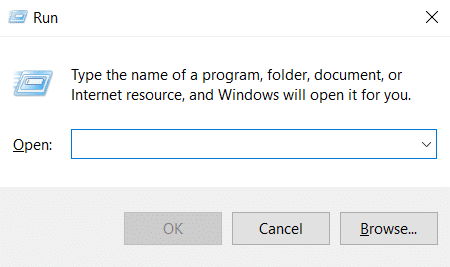
6. Τύπος Δεδομένα εφαρμογής σε Εκτέλεση του πλαισίου διαλόγου και κάντε κλικ Εντάξει. Θα ανοίξει Δεδομένα εφαρμογής ντοσιέ.
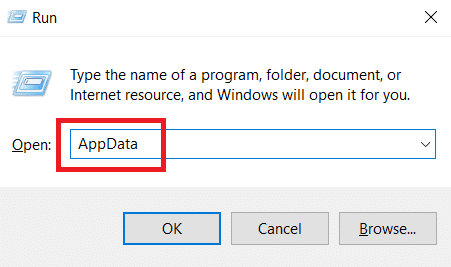
7. Στο Δεδομένα εφαρμογής φάκελο, πλοηγηθείτε σε αυτή τη διαδρομή
Local\Packages\Microsoft. MinecraftUWP_8wekyb3d8bbwe\LocalSlate\games\com.mojang\resource_packs

8. Επικολλήστε το εξαγόμενο αρχείο στο οποίο αντιγράψατε Βήμα 4 σε πακέτα_πόρων ντοσιέ. Μπορείτε να το κάνετε κάνοντας δεξί κλικ σε ένα κενό χώρο στο πακέτα_πόρων φάκελο και επιλέγοντας Επικόλληση από το μενού.
9. Ανοιξε Minecraft Launcher και πηγαίνετε στο Ρυθμίσεις.

10. Στην αριστερή στήλη, εντοπίστε και κάντε κλικ στο Παγκόσμιοι Πόροι κουμπί.
11. Στο δεξιό παράθυρο, θα πρέπει να δείτε το πακέτο υφής που έχετε λάβει στο Διαθέσιμα πακέτα Ενότητα. Επιλέξτε το και κάντε κλικ Συν σύμβολο (+) για να το ενεργοποιήσετε. Μπορείτε να ενεργοποιήσετε πολλά πακέτα υφής ταυτόχρονα.
Σημείωση: Εάν δεν μπορείτε να εντοπίσετε το πακέτο υφής που έχετε λάβει στην ενότητα Διαθέσιμα πακέτα, τότε μπορεί να είναι ασύμβατο με την έκδοση του Minecraft.
Τώρα ξέρετε πώς να εγκαταστήσετε τα πακέτα υφής Minecraft Windows 10.
Διαβάστε επίσης:3 τρόποι για σμίκρυνση στο Minecraft
Πώς να εγκαταστήσω Minecraft Πακέτα δέρματος
Αφού μάθουμε πώς να εγκαθιστάτε τα πακέτα υφής Minecraft Windows 10, ας μάθουμε για την εγκατάσταση των Skins στο Minecraft. Η λήψη και η εγκατάσταση skins στο Minecraft είναι πολύ πιο απλή από τα πακέτα υφής. Ακολουθήστε τα παρακάτω βήματα για να κάνετε το ίδιο.
1. Ανοίξτε την προτίμησή σας πρόγραμμα περιήγησης και αναζητήστε τα skins του Minecraft στο διαδίκτυο.
2. Κατεβάστε οποιοδήποτε Skin σας αρέσει. Θα αποθηκευτεί ως α PNG αρχείο.
Σημείωση: Σε ορισμένες περιπτώσεις, ενδέχεται να ληφθούν πολλά αρχεία PNG. Θα είναι απλώς διαφορετικές ποικιλίες του ίδιου δέρματος.
3. Ανοιξε Minecraft Launcher.
4. μεταβείτε στο Δέρμα αυτί.
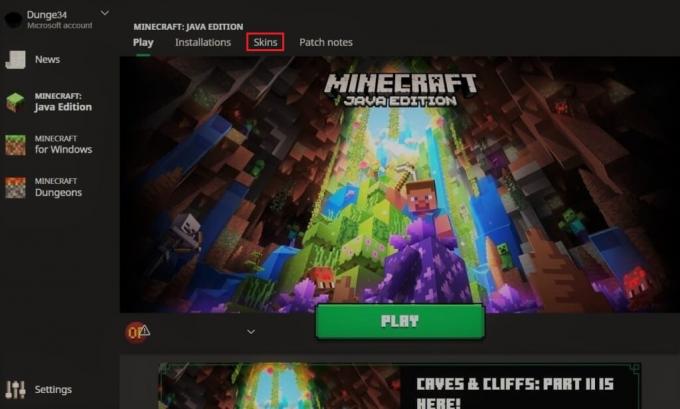
5. Στην ενότητα Βιβλιοθήκη κάντε κλικ στο Συν σύμβολο (+) πάνω από Νέο δέρμα.
6. Στο παράθυρο προσθήκης νέου δέρματος, δώστε στο νέο δέρμα όποιο όνομα θέλετε και κάντε κλικ στο Ξεφυλλίζω επιλογή.
7. Στο αναδυόμενο παράθυρο, περιηγηθείτε και επιλέξτε το δέρμα στο οποίο κατεβάσατε Βήμα 2. Κάνε κλικ στο Ανοιξε επιλογή.
8. Αφού φορτωθεί το δέρμα, κάντε κλικ στο Αποθήκευση & Χρήση.
Τώρα θα εμφανιστεί νέο δέρμα στο Avatar σας όταν παίζετε Minecraft.
Συχνές Ερωτήσεις (FAQ)
Q1. Ποιο είναι το κόστος των textures του Minecraft;
Απ.: Η υφή συσκευάζεται κανονικά κόστος 2,99 $ για παίκτες παλαιού τύπου έκδοσης κονσόλας, αλλά η τιμή μπορεί να διαφέρει για άλλες εκδόσεις του Minecraft. Πολλά δωρεάν πακέτα υφής είναι επίσης διαθέσιμα στο διαδίκτυο.
Ε2. Είναι το Minecraft δωρεάν για αναπαραγωγή στα Windows 10;
Απ.: Το Minecraft προσφέρει μια δωρεάν δοκιμή του παιχνιδιού και η διάρκεια της δοκιμής εξαρτάται από τη συσκευή στην οποία το κατεβάζετε. Μετά τη λήξη της δωρεάν δοκιμής, θα πρέπει να πληρώσετε για το παιχνίδι για να το παίξετε.
Συνιστάται:
- Πώς να χρησιμοποιήσετε τους σελιδοδείκτες στο Twitter
- Το Fix Minecraft Launcher δεν είναι προς το παρόν διαθέσιμο στον λογαριασμό σας
- Διορθώστε το χρονικό όριο της σύνδεσης Minecraft Χωρίς περαιτέρω πληροφορίες σφάλματος
- Διορθώστε το Minecraft Ο έλεγχος ταυτότητας της σύνδεσής σας στα Windows 10 απέτυχε
Ελπίζουμε ότι αυτός ο οδηγός ήταν χρήσιμος και μπορέσατε να καταλάβετε τι είναι τα πακέτα υφής των Windows 10 στο Minecraft και πώς να εγκαταστήσετε πακέτα υφής Minecraft στα Windows 10. Εάν έχετε απορίες ή προτάσεις, μην διστάσετε να τις αφήσετε στην ενότητα σχολίων.